- Autor Jason Gerald [email protected].
- Public 2024-01-15 08:11.
- Naposledy změněno 2025-01-23 12:14.
Tento wikiHow vás naučí, jak nainstalovat a používat aplikaci TikTok na vašem iPhonu nebo iPadu.
Krok
Část 1 ze 6: Instalace TikTok
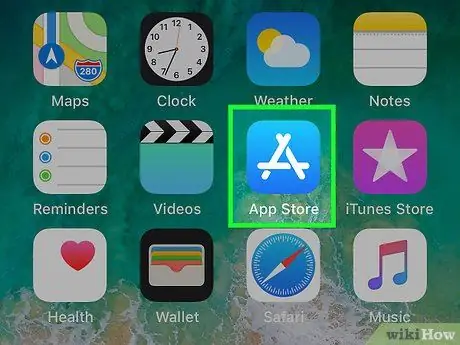
Krok 1. Otevřete App Store
na vašem iPhonu nebo iPadu.
Tuto ikonu aplikace obvykle najdete na domovské obrazovce.
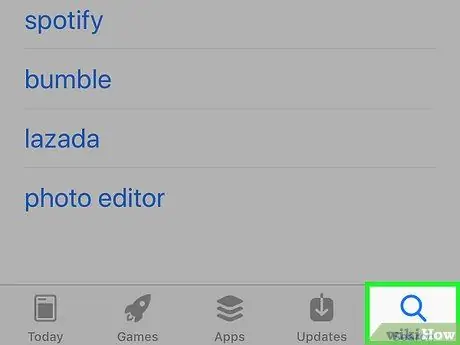
Krok 2. Stiskněte Hledat
Je to ikona lupy v pravém dolním rohu obrazovky.
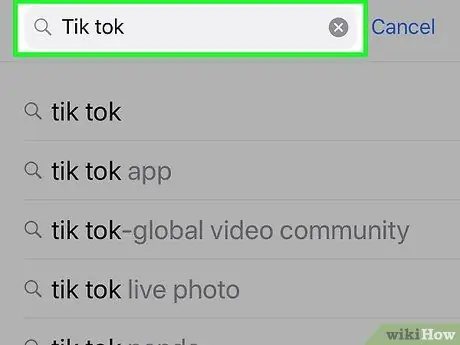
Krok 3. Do vyhledávacího pole zadejte Tik Tok
Zobrazí se seznam odpovídajících výsledků vyhledávání.
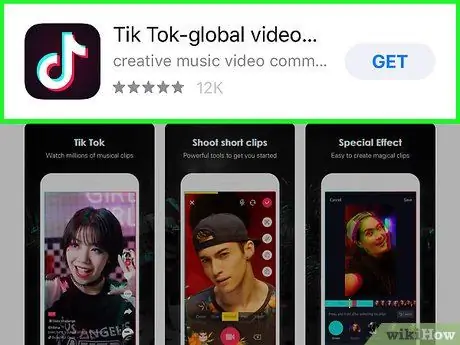
Krok 4. Stiskněte Tik Tok - včetně music.ly
Tato možnost je indikována černou ikonou s bílou notou uvnitř.
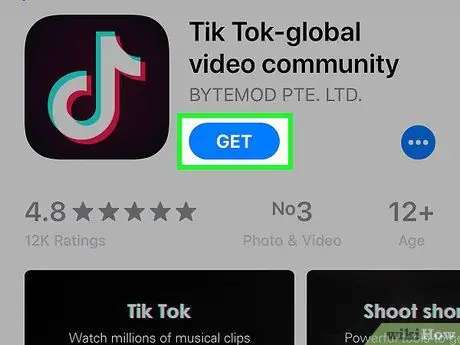
Krok 5. Stiskněte ZÍSKAT
Nabídka App Store se poté rozbalí.
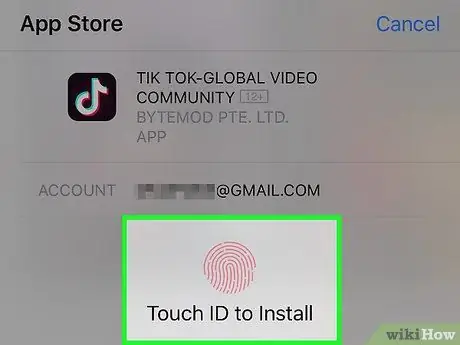
Krok 6. Zadejte přístupový kód nebo naskenujte Touch ID pro potvrzení
Tento krok není vždy povinný pro všechny uživatele. TikTok bude poté stažen a nainstalován do vašeho iPhone nebo iPad.
Část 2 ze 6: Vytvoření účtu
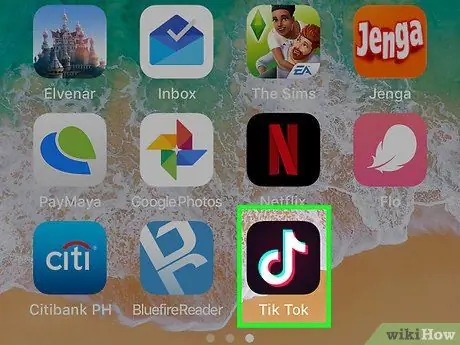
Krok 1. Otevřete TikTok
Tato aplikace je označena černou ikonou s bílou notou uvnitř. Tuto ikonu obvykle najdete na domovské obrazovce svého zařízení.
Krok 2. Stiskněte Vytvořit účet
Pokud již účet máte, klepněte na Přihlásit se a přeskočte tento segment
Krok 3. Vyberte způsob registrace
Účet si můžete vytvořit pomocí telefonní číslo, emailová adresa, účet Facebook, Instagram, Cvrlikání, nebo Google.
Krok 4. Vytvořte si účet podle pokynů na obrazovce
Kroky, které je třeba dodržovat, se liší v závislosti na předchozím výběru. Když se dostanete na stránku „Jaké máte narozeniny? “, Přejděte k dalšímu kroku.
Pokud vyberete možnost sociálních médií, budete požádáni o přihlášení k příslušnému účtu sociálních médií a udělení oprávnění
Krok 5. Určete datum narození
Pomocí kolečka vyberte datum, měsíc a rok narození. Poté klepnutím na ikonu šipky doprava přejděte do další fáze.
Část 3 ze 6: Vyhledávání a sledování videí
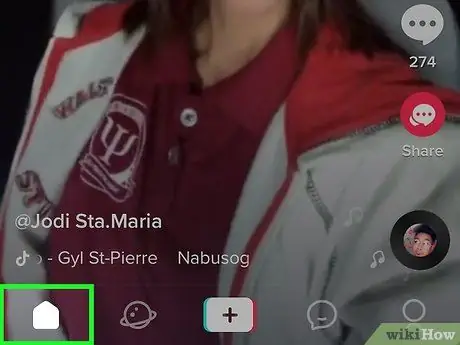
Krok 1. Přejděte na stránku zdroje TikTok
Tato stránka je hlavní stránkou TikTok, která obsahuje seznam videí, která můžete procházet. Seznam zdrojů je první stránkou, která se zobrazí při otevření aplikace.
Pokud právě procházíte další segment TikTok, klepnutím na ikonu domova v levém dolním rohu obrazovky se vrátíte na stránku zdroje
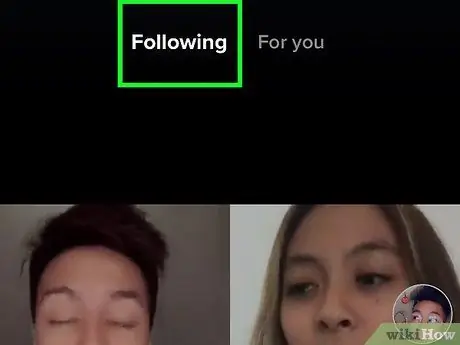
Krok 2. Stiskněte záložku Následující
Je v levém horním rohu stránky zdroje. Budete přesměrováni na stránku obsahující videa nahraná uživateli, které sledujete.
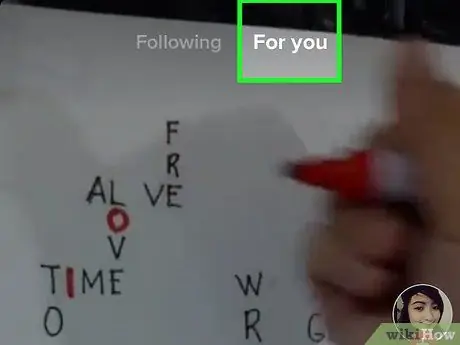
Krok 3. Klepněte na kartu Pro vás
Je v pravém horním rohu stránky zdroje. Zobrazená videa jsou trendová, navrhovaná nebo oblíbená.
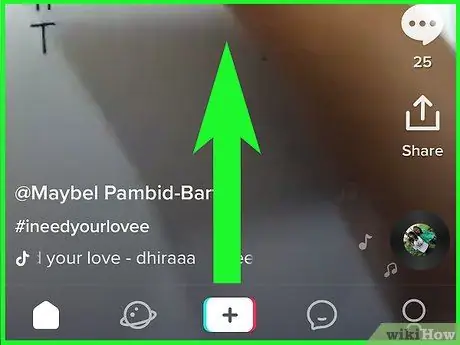
Krok 4. Posunutím stránky nahoru procházíte kanál
Při každém posouvání stránky nahoru se automaticky přehraje další video ve zdroji.
Pokud se vám nelíbí jedno z videí ve zdroji „Pro vás“, podržte prst na obrazovce, dokud se nezobrazí ikona zlomeného srdce, poté vyberte „ Nemám zájem " V budoucnu už taková videa neuvidíte.
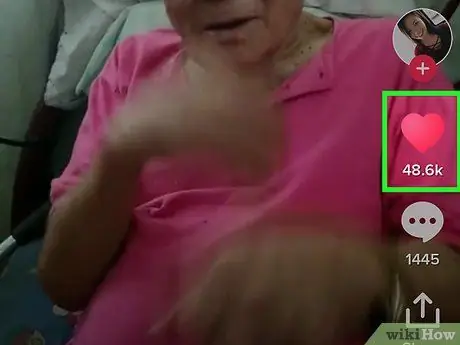
Krok 5. Dotykem ikony srdce se vám video bude líbit
Je to na pravé straně videa. Barva ikony srdce se změní na růžovou, což znamená, že se video líbilo.

Krok 6. Chcete -li zanechat komentář, klepněte na ikonu chatovací bubliny
Jakmile se dotknete, zobrazí se také nahrané komentáře. Chcete -li zanechat komentář, klepněte na sloupec „ Řekni něco hezkého… “, Napište zprávu a poté vyberte„ Poslat ”.
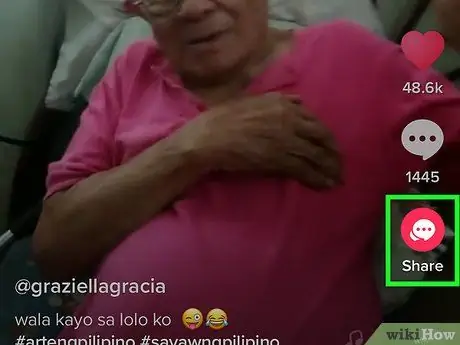
Krok 7. Sdílejte video prostřednictvím jiných aplikací
Video TikTok můžete sdílet v jiných aplikacích pro zasílání zpráv nebo na sociálních médiích klepnutím na ikonu „Sdílet“v pravém dolním rohu videa. Vyberte jednu z požadovaných aplikací nebo klepněte na „ Kopírovat odkaz ”Vložte URL videa sami do jiné aplikace.
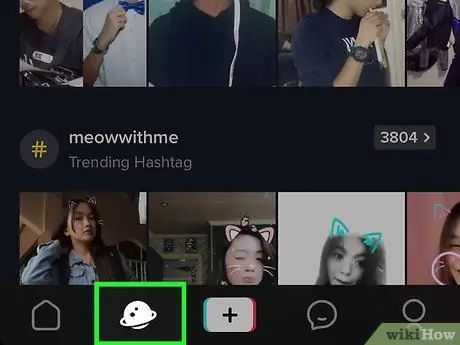
Krok 8. Stisknutím ikony lupy vyhledáte další videa
Je v levém dolním rohu obrazovky. Na této stránce můžete procházet různé kategorie, zobrazovat trendová videa nebo zadávat vlastní vyhledávací klíčová slova do vyhledávacího pole v horní části obrazovky.
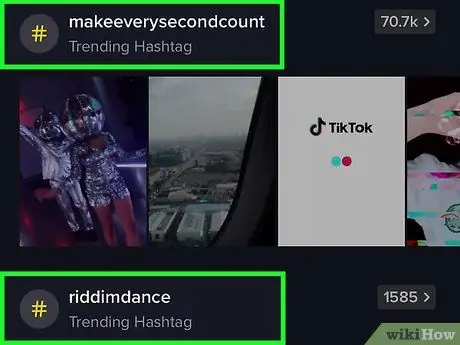
Krok 9. Vyhledejte uživatele nebo hashtag
Do vyhledávacího pole v horní části obrazovky napište, co hledáte, poté klepněte na „ Vyhledávání 'na klávesnici.
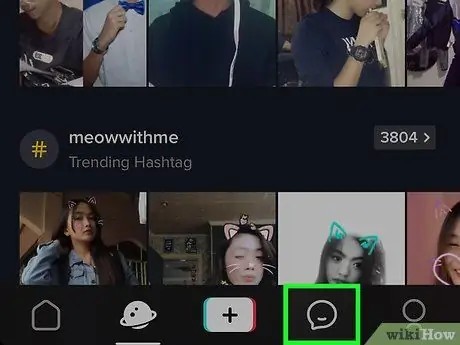
Krok 10. Stisknutím ikony čtvercové bubliny zobrazíte oznámení
Když uživatelé sledují vaše videa nebo nahrávají nový obsah, budete dostávat nová oznámení.
Klepnutím na oznámení zobrazíte odkazované video
Část 4 ze 6: Hledání uživatelů ke sledování
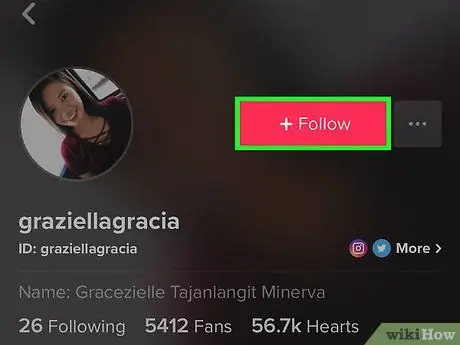
Krok 1. Sledujte osobu uvedenou na stránce zdroje
Pokud na stránce zdroje najdete video, které se vám líbí, a chcete sledovat uživatele, který jej nahrál, klepněte na jeho uživatelské jméno v levém dolním rohu videa (nad titulkem) a poté na jeho profilové stránce vyberte Sledovat.
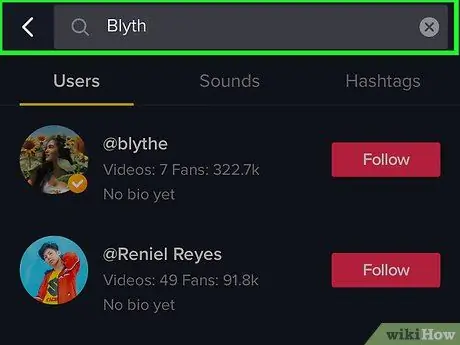
Krok 2. Vyhledejte někoho podle jména
Chcete -li někoho najít, pokud znáte jeho jméno, postupujte takto:
- Klepnutím na ikonu lupy v dolní části obrazovky zobrazíte stránku hledání.
- Dotek " Hledejte lidi, zvuky a značky ”V horní části obrazovky.
- Zadejte jméno nebo uživatelské jméno osoby a klepněte na tlačítko „ Vyhledávání ”.
- Klepnutím na jméno nebo fotografii uživatele otevřete jeho profilovou stránku.
- Stiskněte Sledovat.
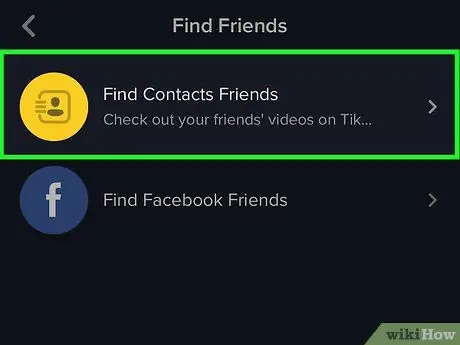
Krok 3. Sledujte kontakty na svém iPhonu nebo iPadu
Chcete -li vyhledat kontakty, které mají také účty a používat TikTok, postupujte takto:
- Klepněte na ikonu člověka v pravém dolním rohu obrazovky.
- Klepněte na ikonu obrysu člověka se symbolem „+“v levém horním rohu obrazovky.
- Dotek " Najít Kontakt Přátelé " Kontakty, které používají TikTok, se objeví na této stránce se slovy „Sledovat“vedle nich.
- Chcete -li je sledovat, klepněte na tlačítko Sledovat vedle uživatelského jména.
- Pokud požadovaný kontakt účet TikTok nemá, můžete ho kliknutím na tlačítko Pozvat pozvat k používání TikTok.
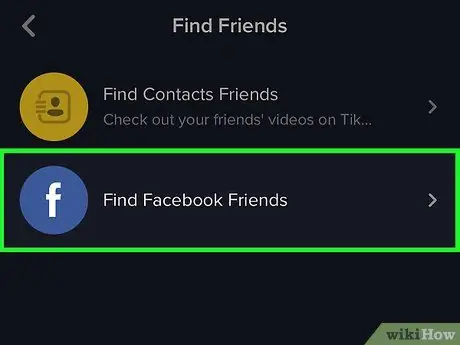
Krok 4. Sledujte kontakt z Facebooku
Chcete -li sledovat uživatele TikTok, kteří také používají platformu sociálních médií Facebook, postupujte takto:
- Klepněte na ikonu člověka v pravém dolním rohu obrazovky.
- Klepněte na ikonu obrysu člověka se symbolem „+“v levém horním rohu obrazovky.
- Dotek " Najděte přátele na Facebooku ”.
- Přihlaste se ke svému účtu Facebook podle pokynů na obrazovce.
- Povolte TikTok přístup k seznamu kontaktů na Facebooku.
- Stiskněte tlačítko Sledovat vedle uživatelů, které chcete sledovat.
- Pokud uživatel účet TikTok nemá, můžete ho kliknutím na tlačítko Pozvat pozvat k používání TikTok.
Část 5 ze 6: Úpravy profilu
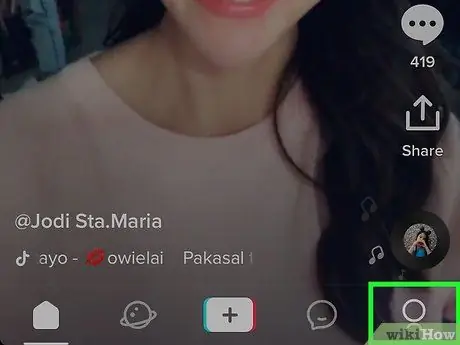
Krok 1. Klepněte na ikonu profilu
Je to ikona lidského obrysu v pravém dolním rohu okna TikTok. Poté se zobrazí vaše profilová stránka.
- Na této stránce můžete také sledovat počet přátel, sledujících a lajků.
- Nahraná videa se zobrazí ve spodní části profilu.
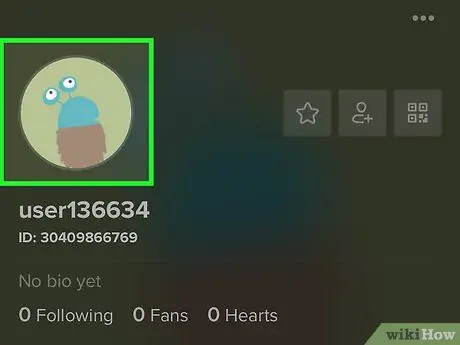
Krok 2. Stiskněte Upravit profil
Je to červené tlačítko uprostřed obrazovky.
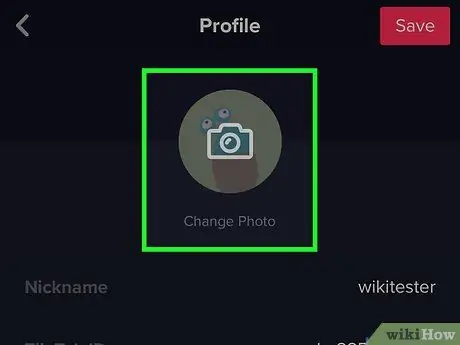
Krok 3. Přidejte novou profilovou fotografii
Můžete přidat novou fotografii, použít existující fotografii nebo dokonce nahrát profilové video. Chcete -li přidat profilovou fotografii z fotografií již uložených v galerii zařízení, postupujte takto:
- Dotek " Profilová fotka ”V horní části obrazovky. Nabídka se poté rozšíří.
- Vybrat " Vyberte z knihovny ”.
- Klepněte na album obsahující požadovanou fotografii.
- Klepněte na fotografii, kterou chcete použít.
- Vyberte část fotografie, kterou chcete použít, přetažením obdélníku rámečku na požadované místo.
- Dotek " Vybrat ”.
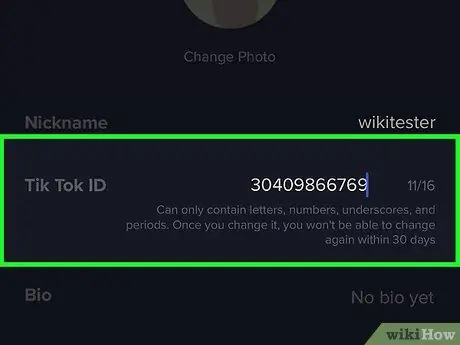
Krok 4. Změňte uživatelské jméno
Váš profil lze rozpoznat podle uživatelského jména v aplikaci TikTok. Chcete -li to změnit, klepněte na jméno vedle možnosti „Uživatelské jméno“a poté zadejte nové uživatelské jméno.
- Uživatelské jméno můžete změnit pouze jednou za 30 dní.
- Zobrazované jméno můžete také kdykoli změnit. Toto jméno je uvedeno v horní části stránky profilu.
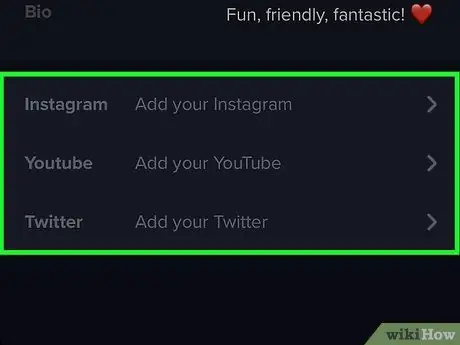
Krok 5. Přidejte název účtu Instagram nebo YouTube
Oba účty můžete přidat, pokud chcete, aby ostatní uživatelé TikTok navštívili váš profil na Instagramu nebo YouTube.
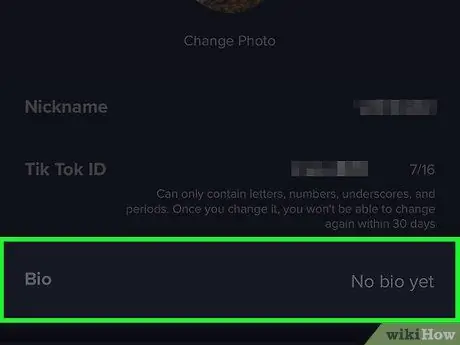
Krok 6. Přidejte bio
Dotek Bio ”, Zadejte svůj životopis nebo cokoli jiného, co o vás mohou ostatní uživatelé vědět, a potom klepněte na libovolné místo na stránce svého profilu, abyste opustili sekci bio.
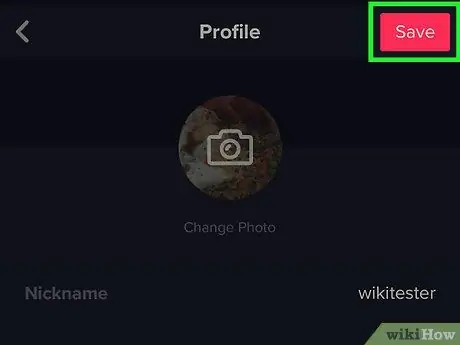
Krok 7. Stiskněte Uložit
Je v pravém horním rohu obrazovky.
Část 6 ze 6: Nahrávání videí
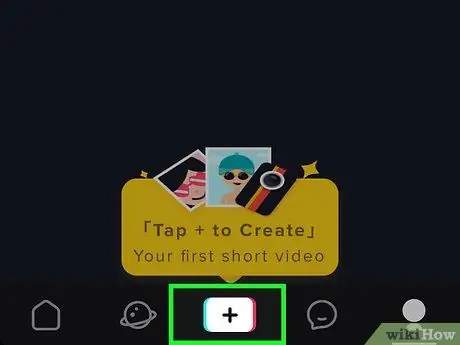
Krok 1. Stiskněte +
Je ve spodní části obrazovky.
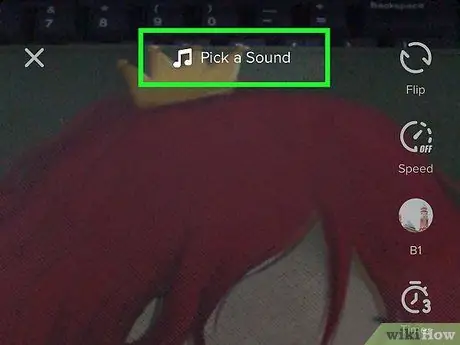
Krok 2. Kliknutím na Vybrat zvuk v horní části obrazovky vyhledejte zvukovou stopu videa
Můžete se řídit dvěma způsoby:
- Vyberte kategorii (např. Hip hop ”, “ Pop ”, “ Trendy ”), Procházejte seznam skladeb a stisknutím tlačítka přehrávání si poslechnete ukázkové skladby.
- Do vyhledávacího pole v horní části obrazovky napište název skladby nebo jméno hudebníka a poté klepněte na „ Vyhledávání " Procházejte výsledky vyhledávání a poté se dotkněte tlačítka přehrávání, abyste si poslechli ukázkovou skladbu.
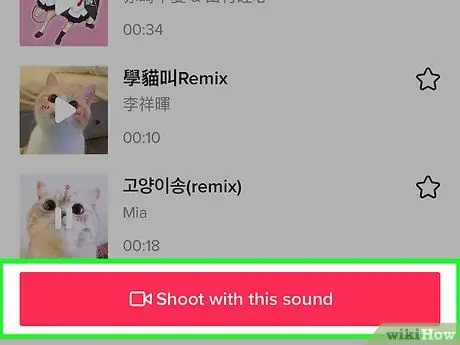
Krok 3. Klepněte na Shoot with this sound
Toto růžové tlačítko je pod skladbou. Poté bude vybrána skladba a budete přesměrováni do okna pro nahrávání videa.
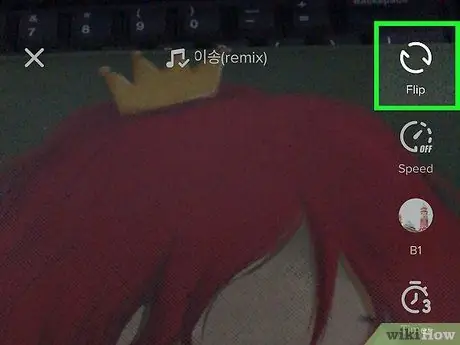
Krok 4. Stisknutím ikony s kruhovou šipkou přepnete z jedné kamery na druhou (volitelně)
Pomocí této ikony můžete přepínat z přední kamery (selfie) na zadní kameru (běžnou) nebo naopak.
Krok 5. Stisknutím tlačítka kouzelná hůlka aktivujete efekt krásy nebo „Efekt krásy“(volitelně)
Tato složka může přímo zkrášlit vzhled barvy a textury pokožky.

Krok 6. Stisknutím ikony barevného filtru vyberte barevný nebo světelný filtr (volitelně)
Tato ikona vypadá jako tři barevné kruhy na pravé straně obrazovky. Procházejte dostupné možnosti a poté se dotkněte filtru, který chcete použít.
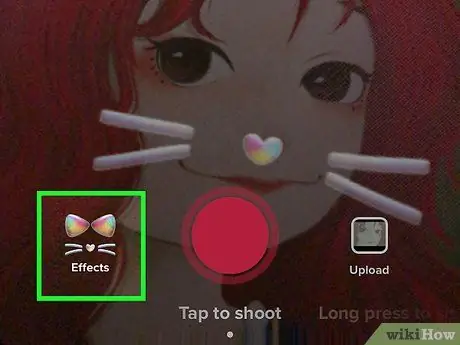
Krok 7. Stisknutím ikony objektivu vyberte filtr obličeje (volitelný)
Tyto filtry (známé jako obličejové filtry nebo masky) jsou umístěny na levé straně tlačítka spouště rekordéru. Pomocí tohoto filtru můžete na svůj obličej aplikovat roztomilé animované detaily. Prohlédněte si možnosti a vyzkoušejte je dotykem filtru. Jakmile najdete požadovanou možnost, jednoduše se dotkněte kterékoli části okna kamery a zavřete seznam filtrů.
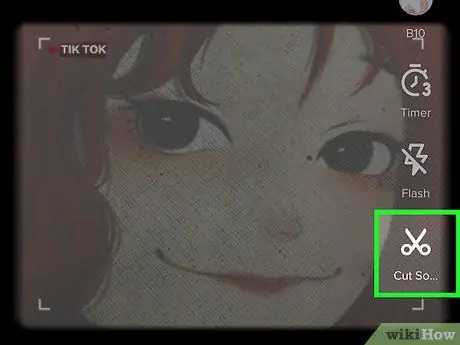
Krok 8. Stisknutím ikony nůžek zkrátíte délku hudby (volitelně)
Pokud nechcete, aby skladba, kterou používáte, hrála od začátku, přetáhněte zvukovou vlnu hudby v dolní části obrazovky na požadované počáteční místo a poté klepněte na ikonu zaškrtnutí.
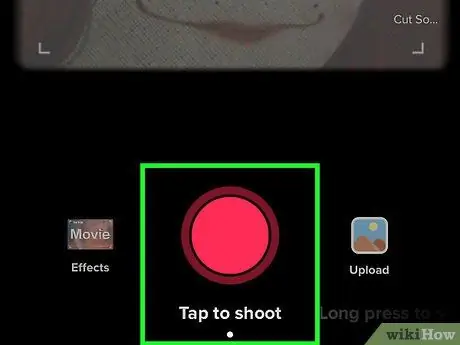
Krok 9. Stiskněte a podržte tlačítko záznamu
Video bude nahráváno tak dlouho, dokud podržíte tlačítko (nebo po dobu 15 sekund-podle kratšího trvání).
- Nahrávání můžete pozastavit zvednutím prstu z tlačítka. Opětovným podržením tlačítka obnovíte nahrávání od posledního bodu.
- Pokud nechcete střílet přímo po dobu 15 sekund, můžete pořizovat video ve více segmentech.
- Chcete -li nahrávat video bez podržení tlačítka spouště, klepněte místo na tlačítko spouště na ikonu časovače na levé straně obrazovky. Poté klepněte na " Spusťte odpočítávání ”.
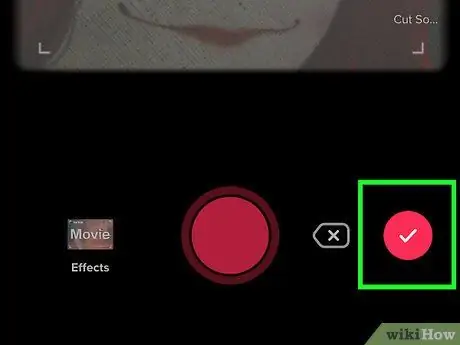
Krok 10. Po dokončení nahrávání klepněte na ikonu zaškrtnutí v pravém dolním rohu obrazovky
Budete přesměrováni na novou stránku, kde můžete provést poslední úpravy.
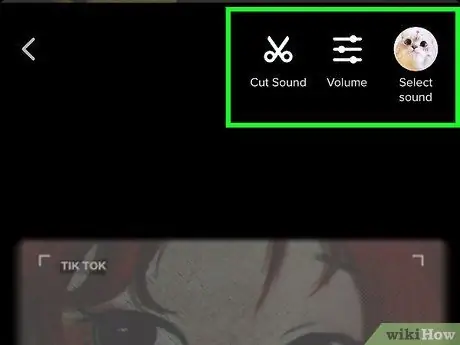
Krok 11. Upravte video pomocí dodaných ikon
Tyto ikony se zobrazují v horní a dolní části obrazovky.
- Klepnutím na ikonu nůžky oříznete video.
- Dotykem přepínače v horní části obrazovky upravíte hlasitost hudby nebo videa.
- Použitou hudbu změníte klepnutím na ikonu alba nebo ikonu fotografie hudebníka v pravém horním rohu obrazovky.
- Klepnutím na ikonu hodin v levém dolním rohu obrazovky vyzkoušíte efekt stroje času.
- Klepnutím na ikonu obalu ve spodní části obrazovky vyberte titulní fotografii.
- Klepnutím na ikonu trikolóry ve spodní části obrazovky změníte barevný filtr nebo osvětlení.
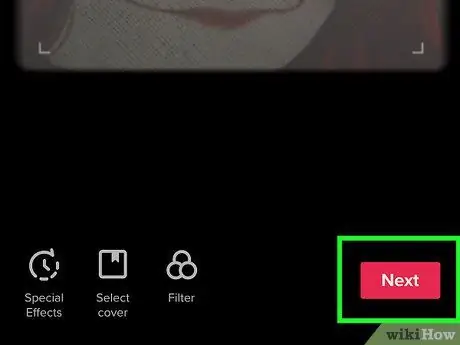
Krok 12. Stiskněte Další
Je v pravém dolním rohu obrazovky. Poté budete přesměrováni na stránku „Příspěvek“.
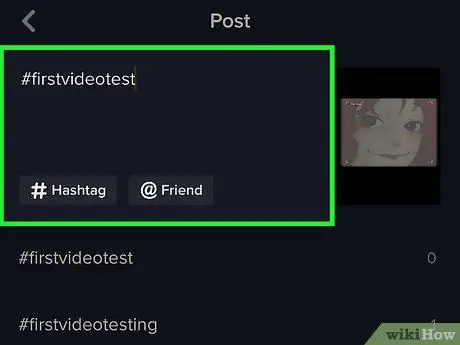
Krok 13. Zadejte název a hashtag
Chcete -li do videa zahrnout text, dotkněte se pole pro psaní v horní části obrazovky. Můžete použít hashtags (#likethis) nebo označit přátele (@likethis).
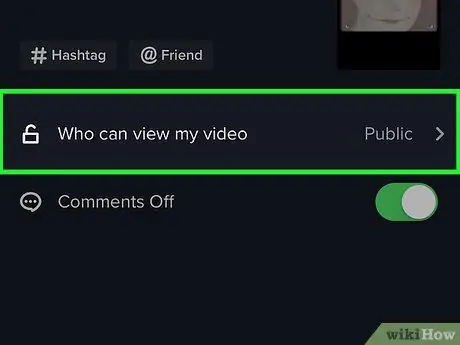
Krok 14. Vyberte publikum
Ve výchozím nastavení může vaše videa sledovat kdokoli (veřejný). Nastavení ochrany osobních údajů však můžete změnit. Dotek " Kdo může zobrazit mé video "a vyberte" Soukromý "jestli chceš.
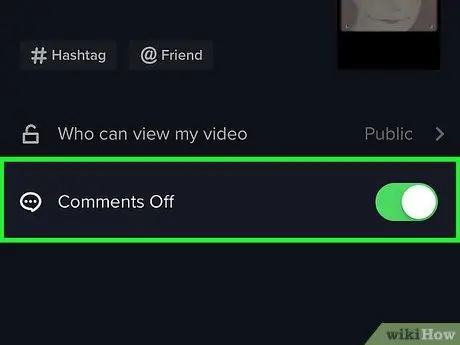
Krok 15. Povolte nebo zakažte pole komentáře
Chcete -li, aby vaši práci mohli komentovat ostatní uživatelé, klepněte na přepínač „Komentáře“, dokud nezačne žlutě. Chcete -li komentáře vypnout, stiskněte přepínač, dokud nezšedne.
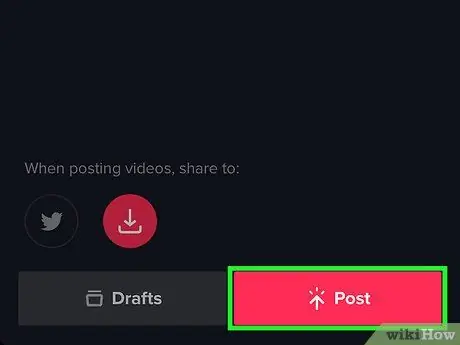
Krok 16. Dotkněte se příspěvku
Je to růžové tlačítko v pravém dolním rohu obrazovky. Vaše video bude nyní sdíleno na TikTok.






